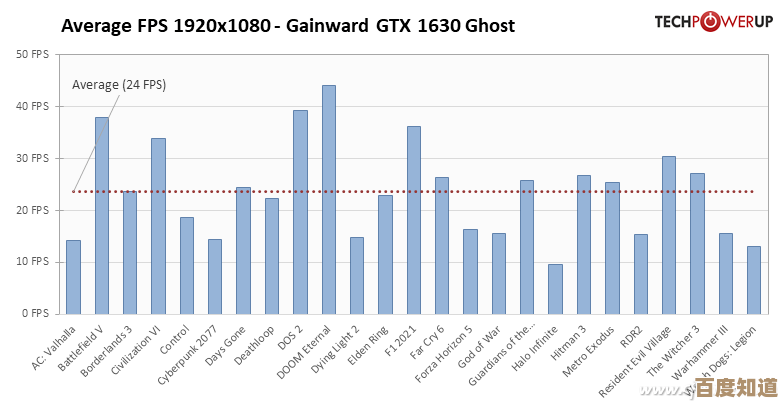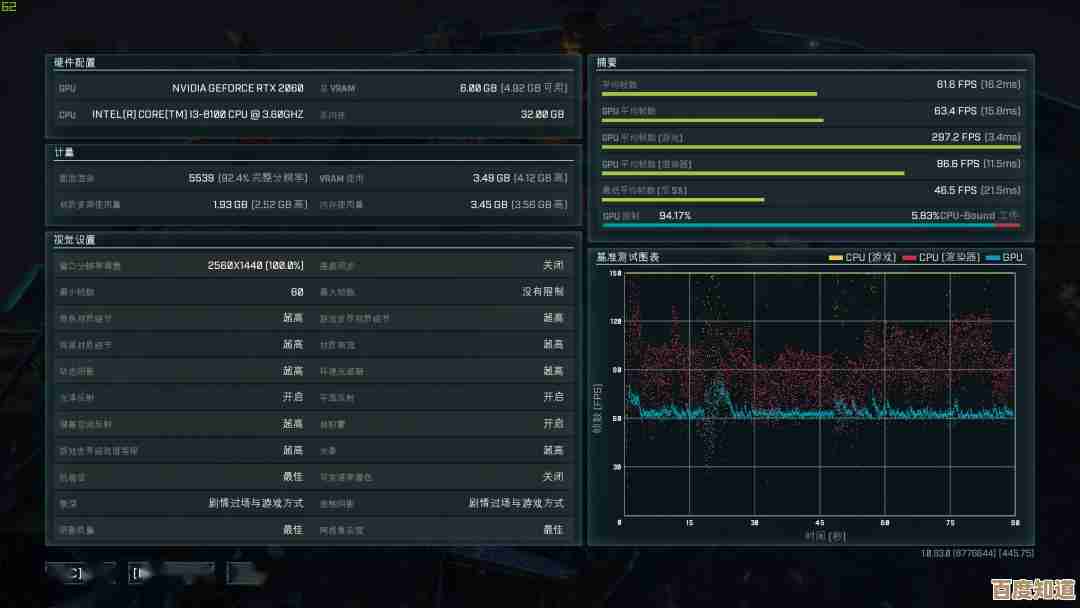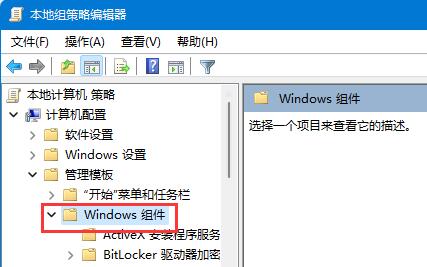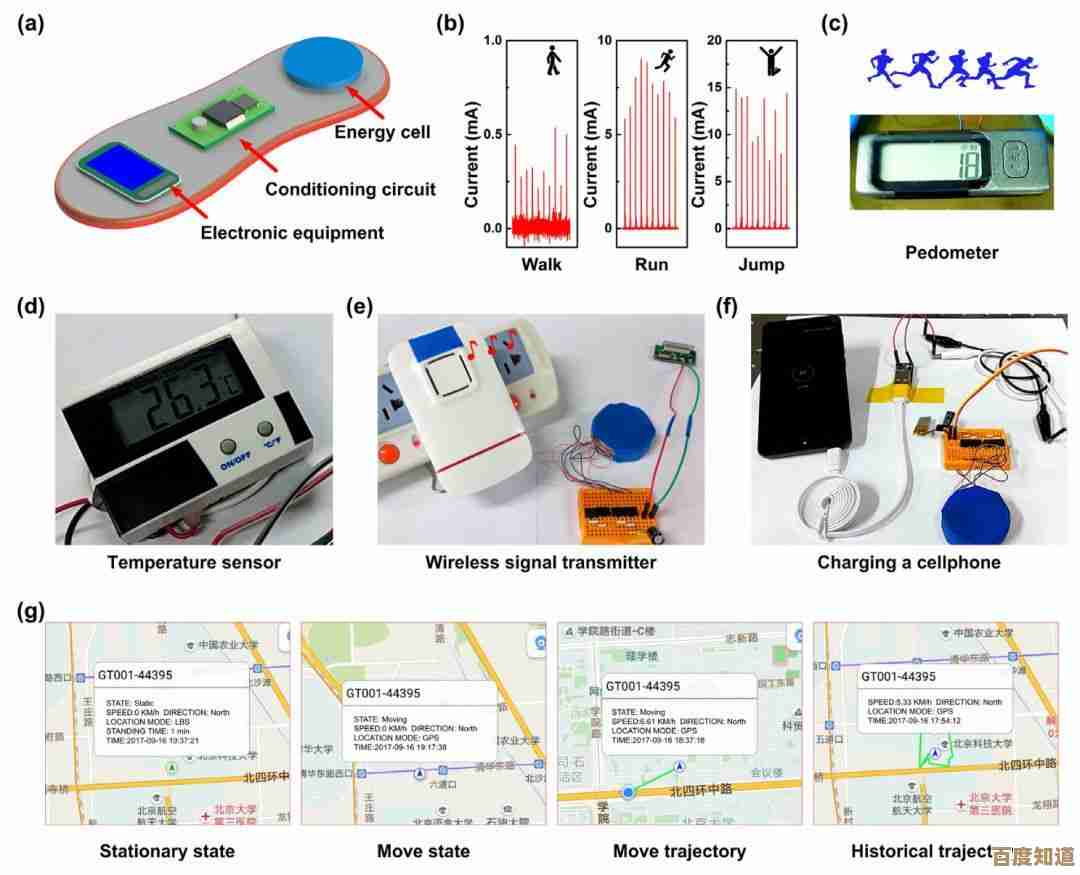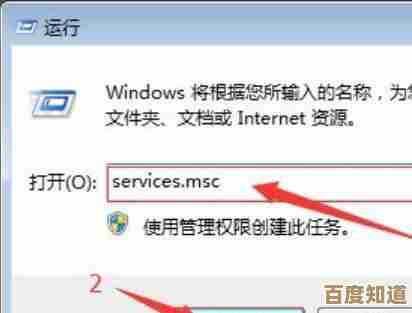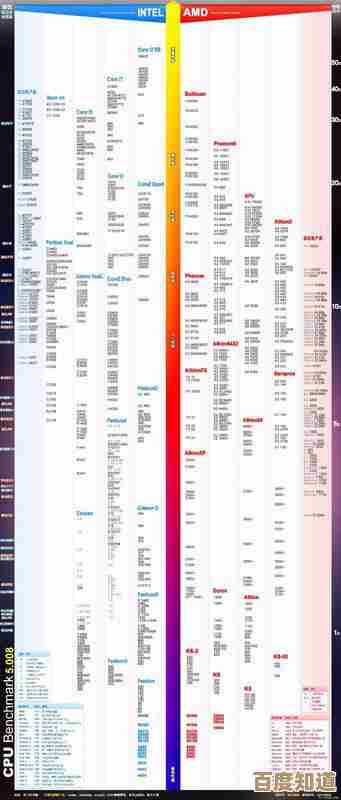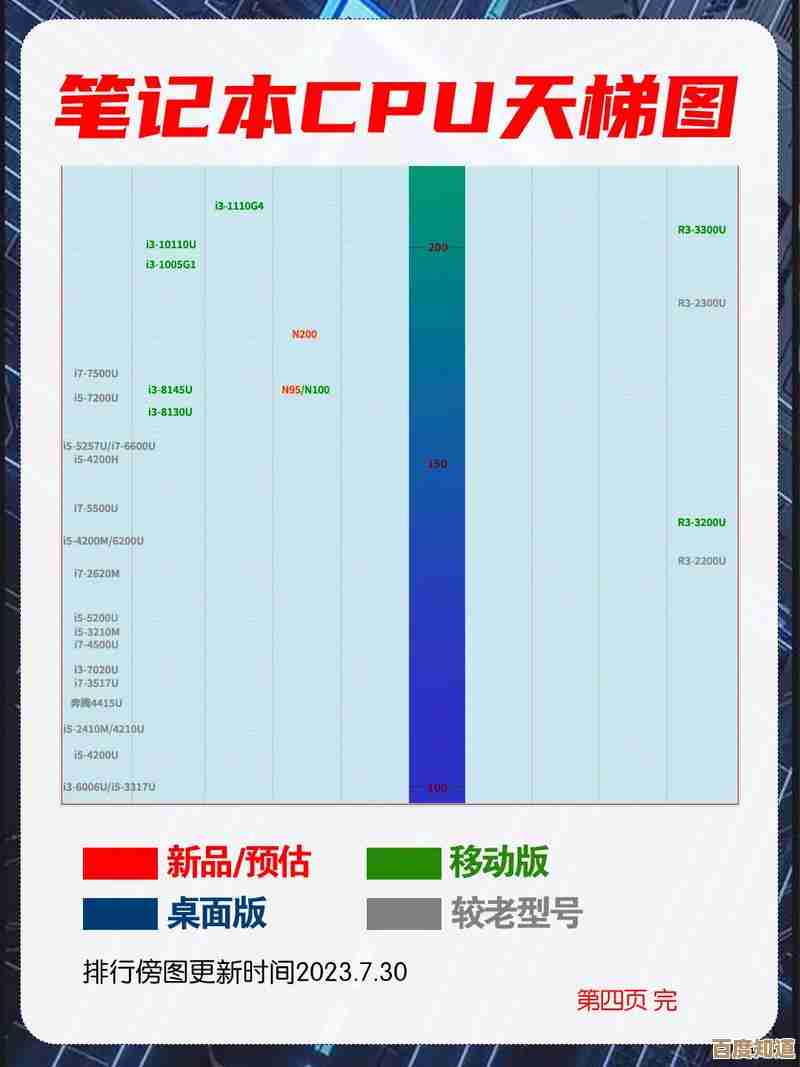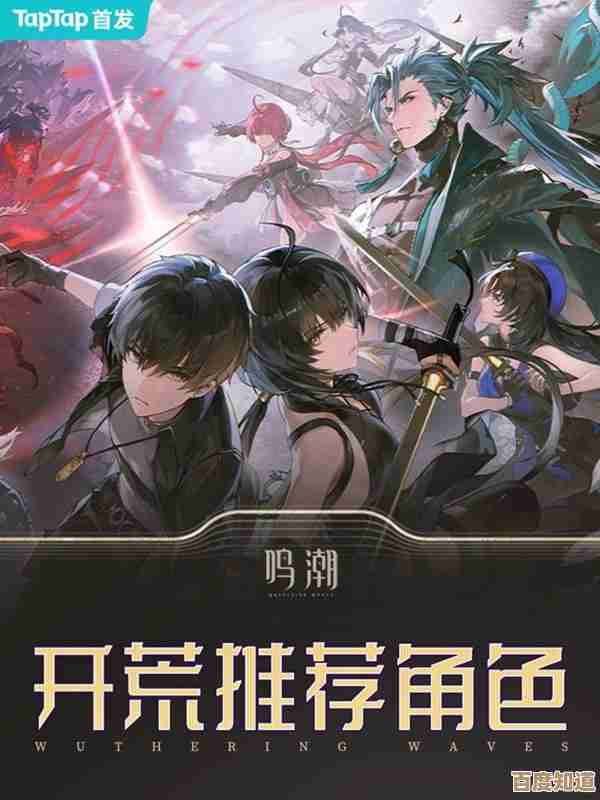小米笔记本电脑系统重置与清洁安装指南,安全高效自助操作
- 问答
- 2025-11-07 00:21:01
- 2
(引用来源:小米官方帮助文档,微软Windows官方安装工具)
当你感觉小米笔记本电脑变得越来越慢,或者系统出现了一些难以解决的错误,又或者你准备把电脑转让给他人时,进行一次彻底的系统重置或重新安装是最佳选择,这能让电脑恢复流畅,就像刚买来时一样,下面我将为你详细说明两种安全又高效的自助操作方法:一种是使用电脑自带的“重置此电脑”功能,另一种是使用U盘进行彻底的清洁安装,请根据你的情况选择。
第一部分:准备工作,无论用哪种方法都必须做
在开始任何操作之前,充分准备是安全的第一步,能避免数据丢失和操作失败。
- 备份重要数据!备份重要数据!备份重要数据! 这是最重要的一步,系统重置或重装会清除C盘(系统盘)的所有数据,包括桌面、文档、下载文件夹里的内容,请将重要的文件、照片、视频等拷贝到移动硬盘、U盘或者小米云服务等其他安全的地方,记得备份浏览器书签、软件设置等。
- 连接电源适配器。 确保笔记本电脑在整个过程中始终连接着原装电源,防止因电量不足导致过程中断,那会非常麻烦。
- 记录软件许可信息。 如果你安装了一些需要付费激活的软件(如Microsoft Office、Adobe系列软件等),请提前确认你知道如何重新激活,并准备好激活码或账户信息。
- 准备一个容量至少8GB的U盘。 如果你打算进行第二部分所述的“清洁安装”,这是必需的,请确保U盘里没有重要文件,因为制作启动盘会清空U盘。
第二部分:方法一:使用Windows“重置此电脑”功能(推荐首选)
这是最简单、最快捷的方法,尤其适合系统还能正常启动进入桌面的情况,它相当于给系统进行一次“大扫除”,而无需外部工具。
(引用来源:Windows 10/11 系统内置重置功能)
操作步骤:
- 点击屏幕左下角的“开始”菜单,然后选择“设置”(那个齿轮状的图标)。
- 在设置窗口中,找到并点击“更新和安全”(Windows 10)或“系统”(Windows 11),然后在左侧菜单中找到“恢复”选项。
- 在“恢复”选项下,你会看到“重置此电脑”的栏目,点击“开始”按钮。
- 这时系统会给你两个选择:
- 保留我的文件: 这个选项会移除你安装的所有应用程序和驱动程序,并将系统设置恢复为默认值,但会保留你个人用户文件夹(如桌面、文档、图片)里的文件,如果你的问题是软件冲突或系统设置混乱,可以优先尝试这个选项。
- 删除所有内容: 这个选项会清除C盘上的一切,包括你的个人文件、应用和设置,让电脑完全回到出厂状态,如果你要卖掉电脑或想得到一个最干净的系统,请选择这个,选择后,系统可能还会问你是“仅限安装了Windows的驱动器”还是“所有驱动器”,通常选第一个就好,接着会问“仅删除我的文件”还是“完全清理驱动器”,前者速度快,后者更安全但耗时很长,它会通过多次覆写数据来防止数据被恢复,适合处理隐私敏感的电脑。
- 确认你的选择后,系统会列出将要进行的操作清单,仔细阅读后点击“重置”,电脑会自动重启几次,并开始重置过程,整个过程可能需要30分钟到1小时,请耐心等待,期间不要强制关机。
重置完成后,电脑会像新机一样进入初始设置界面,你只需要按照提示一步步设置语言、账户等即可。
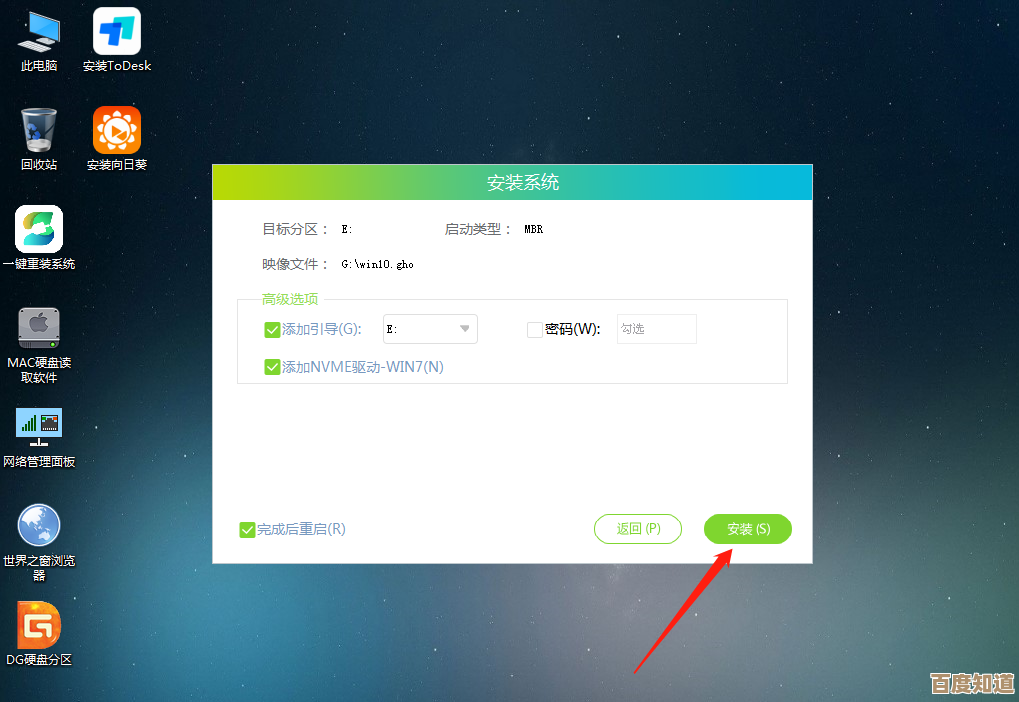
第三部分:方法二:使用U盘进行清洁安装(更彻底)
重置此电脑”功能失效了,或者你希望得到一个绝对纯净、没有任何预装软件的系统,那么这个方法是更好的选择,这相当于给电脑重新“盖一座全新的房子”。
(引用来源:微软官方媒体创建工具Media Creation Tool)
操作步骤:
-
在另一台能上网的电脑上制作Windows安装U盘。
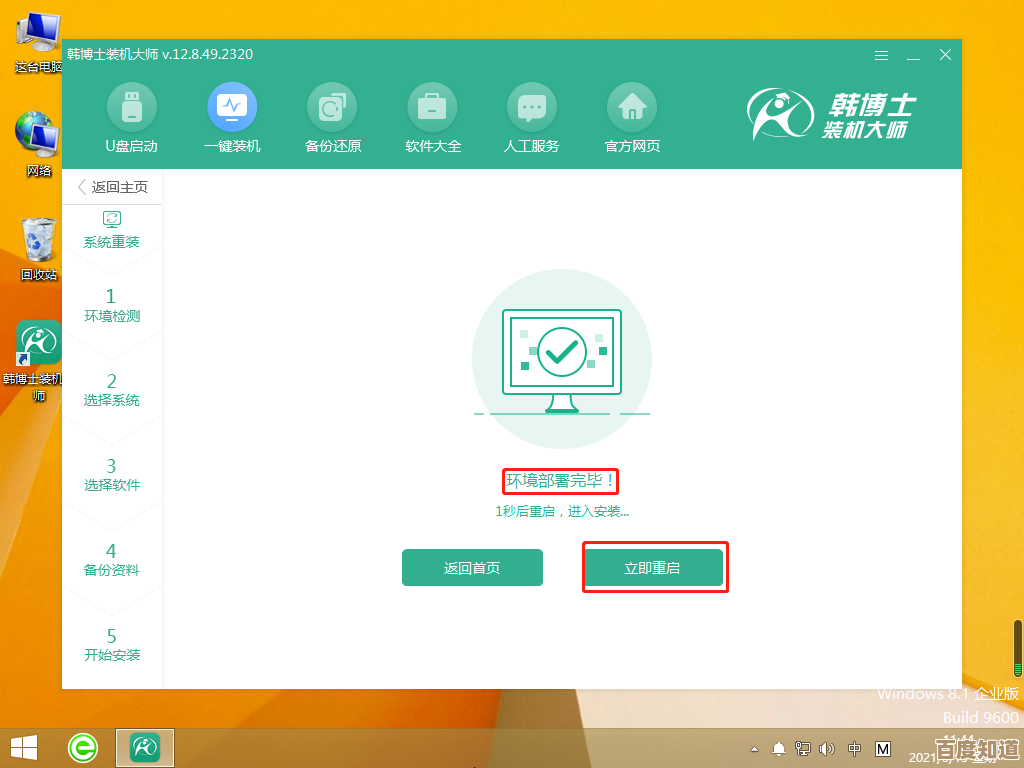
- 访问微软官方网站,下载“Media Creation Tool”(媒体创建工具)。
- 运行这个工具,根据提示选择“为另一台电脑创建安装介质”,语言、版本等一般保持默认即可(工具会自动匹配你当前系统的版本),然后选择“U盘”。
- 插入你准备好的U盘,工具会自动识别并将其制作成Windows安装盘,这个过程会下载系统文件,需要一些时间,取决于你的网速。
-
从U盘启动小米笔记本。
- 将制作好的安装U盘插入需要重装系统的小米笔记本。
- 关机后,先按住键盘上的 F2 键不放,然后再按电源键开机,直到屏幕上出现MI Logo或进入一个蓝色背景的界面(BIOS设置界面),如果F2不行,可以尝试 Esc 或 F12 键。
- 在BIOS界面中,使用键盘方向键找到“Boot”或“启动”选项,将U盘(通常显示为USB HDD或U盘的品牌名)通过按F5/F6键调整到启动顺序的第一位。
- 按F10保存设置并退出,电脑会自动重启并从U盘启动。
-
安装Windows系统。
- 电脑从U盘启动后,会进入Windows安装界面,选择语言和输入法,点击“现在安装”。
- 输入产品密钥,如果你之前是正版系统,可以选择“我没有产品密钥”,系统激活会在安装完成后联网自动进行。
- 选择“自定义:仅安装Windows”。
- 接下来是关键步骤:你会看到驱动器分区列表,为了彻底清洁,建议删除所有分区,依次选中每个分区(通常是“主分区”和“恢复分区”等),点击“删除”,注意:这会清空整个硬盘的所有数据,请再次确认已备份!删除所有分区后,你会看到一个“未分配空间”的驱动器。
- 直接选中这个“未分配空间”,点击“下一步”,安装程序会自动创建所需的分区并开始安装,接下来的过程是全自动的。
-
初始设置。
安装完成后,电脑会再次重启,并进入与新电脑一样的设置流程,你可以创建本地账户或登录微软账户,根据喜好进行隐私设置等。
重要提示: 清洁安装后,你需要手动前往小米官网的“服务与支持”页面,根据你的笔记本型号下载并安装所有必要的驱动程序,特别是显卡、声卡、无线网卡和触摸板驱动,以确保所有硬件都能正常工作。
无论选择哪种方法,完成后都记得通过Windows Update检查并安装所有系统更新,这样才能保证系统的安全性和稳定性,希望这份指南能帮助你顺利让小米笔记本重获新生!
本文由芮以莲于2025-11-07发表在笙亿网络策划,如有疑问,请联系我们。
本文链接:http://www.haoid.cn/wenda/59354.html